
MM32-LINK编程器功能丰富,小编会一一为大家介绍各个功能的使用方法,今天小编将为大家介绍MM32-LINK编程器强大的的远程授权编程功能。
在灵动微电子官网(www.mm32mcu.com)的支持工具栏有MM32-LINK Program编程开发与调试安装包,大家按照安装指导手册安装上位机软件。
1. 产生设备数字签名文件
编程客户端与授权方的PC都需要连接互联网,编程客户端在OFFLINE Download Data模式下将MM32-LINK设备插入PC的USB端口,上位机左下角的状态指示区有两个指示灯,MS为绿色表示服务器连接正常,MM32-LINK指示灯为绿色。
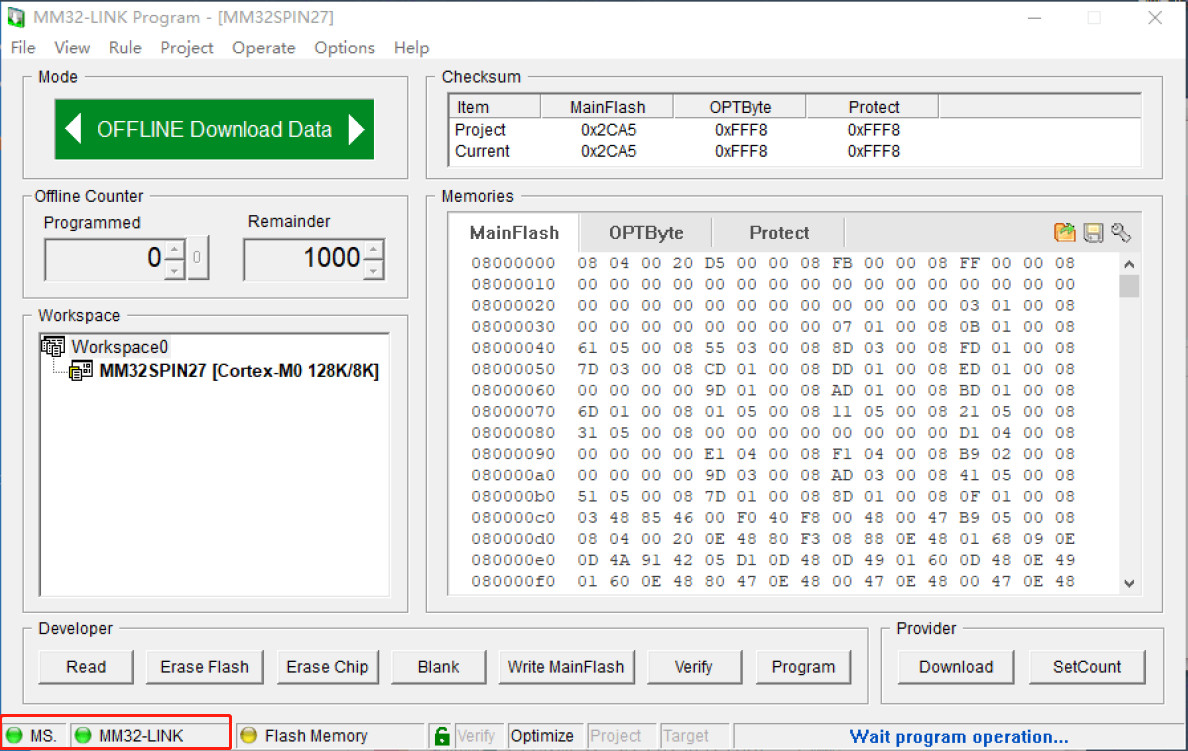
点击Option|Generate Device Signatrue File菜单,产生设备的数字签名文件(设备数字签名文件的扩展名为.dsf)。
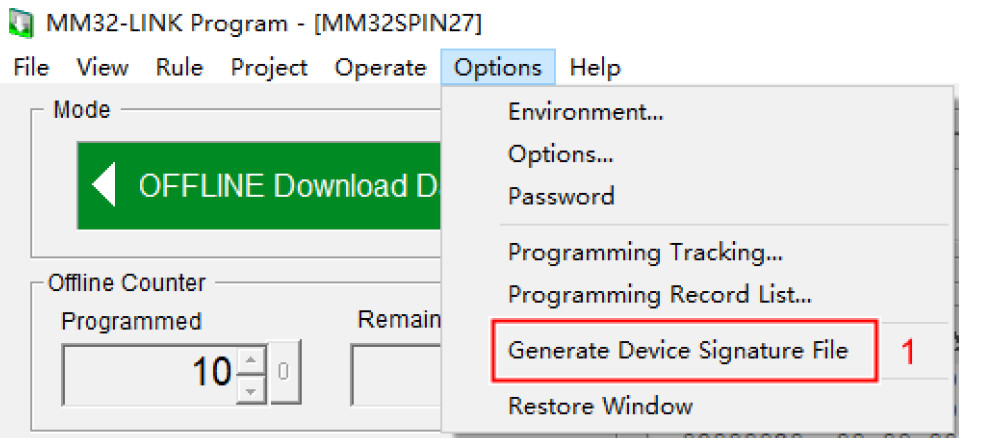

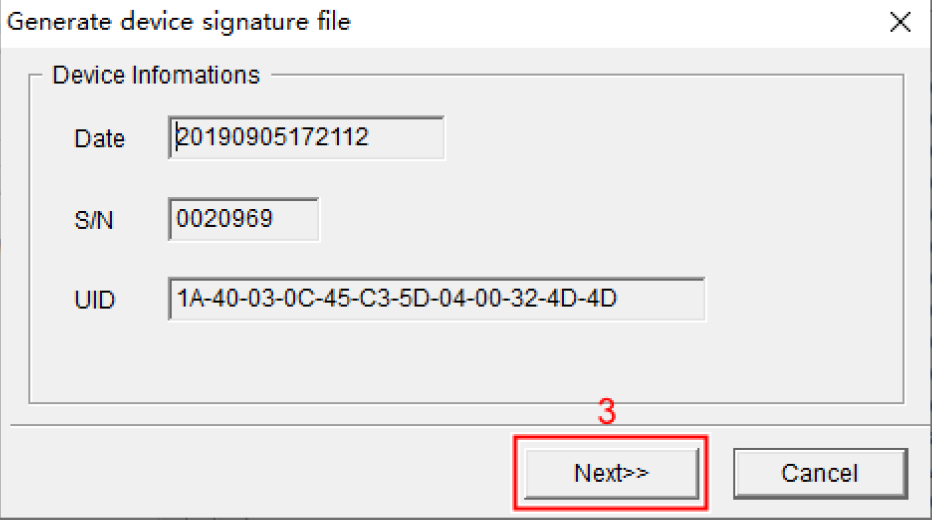
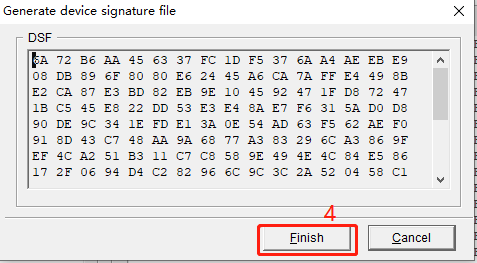
出现上述的对话框就是生成了设备的数字签名文件(DFS),并在设置的路径上面会出现一个xxxxxx.dsf文件,至此,我们完成了设备数字签名文件,将生成的数字签名DFS文件发送至授权方。
2. 授权方生成编程文件
授权方在OFFLINE Download Data模式下建好工程,载入hex或者bin文件,配置好授权编程数量与编程参数等信息。
一个DSF文件只能使用一次,如果后续还需要继续使用需要重新授权。在激活当前项目状态下,点击Project|Generate a Programming Data Blocks菜单或者拖拽设备数字签名文件(DSF)到编程数据窗口区域,即可打开生成编程数据块文件对话框。
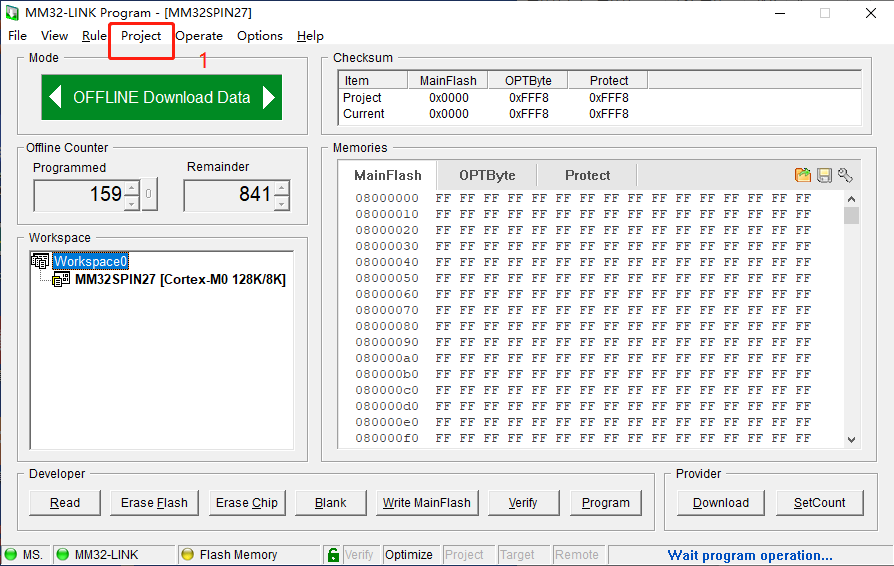
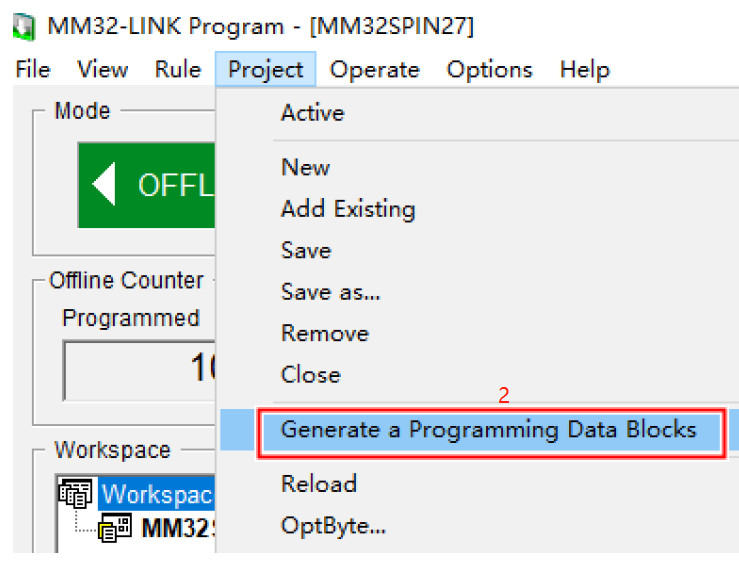
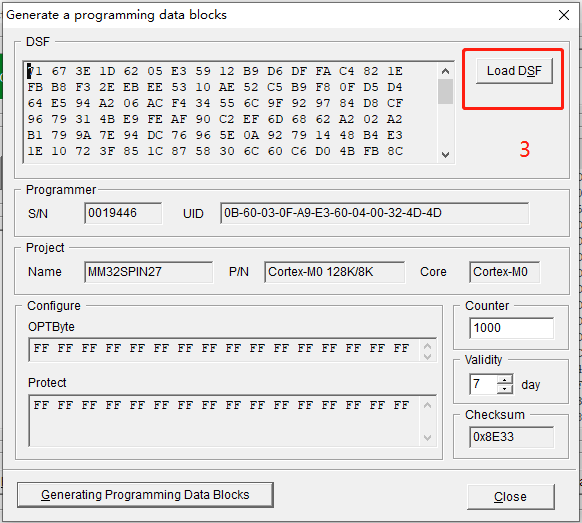
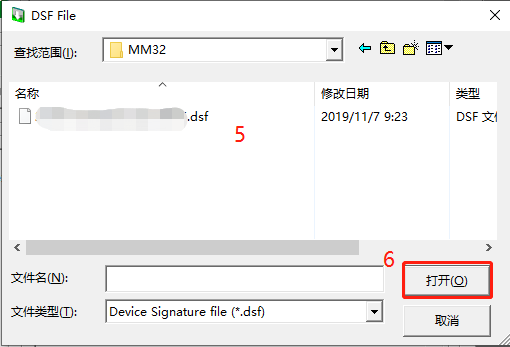
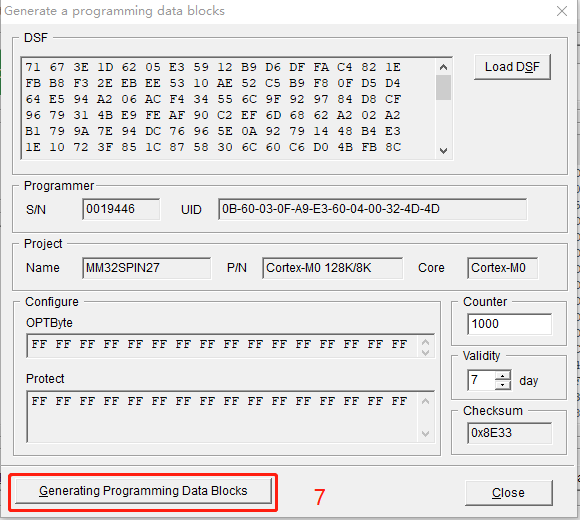

出现以上的对话框则说明设备数字签名导入成功生成PDB文件。会在你设置的路径中生成一个xxxxxx.pdb文件。
3. 下载PDB文件到MM32-LINK
编程客户端在OFFLINE Download Data模式下,点击Download按键或者直接拖拽PDB文件至编程数据区域,即可将编程数据块文件(PDB)下载到MM32-LINK编程器内部的存储器,用于离线编程。
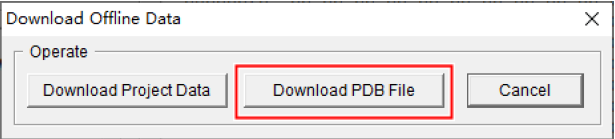
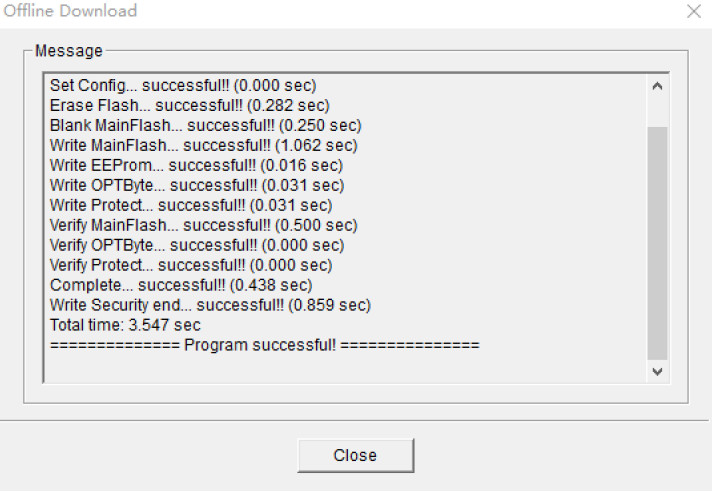
来源:灵动MM32MCU


